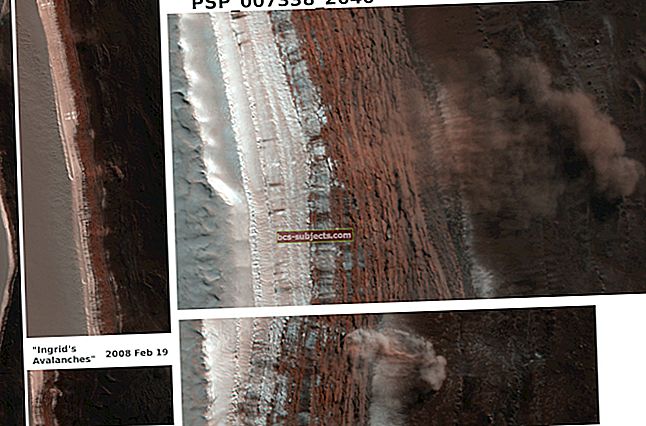iOS 10 konečně přináší iMessage vkus, takže nyní máme živý zážitek ze zpráv, který zahrnuje emoji, neviditelný inkoust, animované pozadí, digitální dotek, bublinové efekty, rukopis a spoustu samolepek.
iOS 10 je také prvním vpádem společnosti Apple do otevírání iMessage vývojářům třetích stran. Naše zkušenost se službou iMessage je tedy mnohem zajímavější a zábavnější, protože vývojáři dodávají do našich zpráv nové doplňky.
iMessage mění způsob komunikace prostřednictvím našich chytrých telefonů a funguje jako rozbočovač pro nejrůznější zážitky. Ale jak se iMessage stává stále složitějším, rostou i naše problémy a problémy s aplikací.
Uživatelé iOS 10 hlásí po aktualizaci na nejnovější iOS několik problémů se svými aplikacemi iMessages. Pokud jste upgradovali na nejnovější iOS a máte problémy s iMessage a Messages, zde je několik tipů, které vám pomohou při řešení potíží.
Používáte jinou verzi iOS?
- V tomto článku najdete informace o problémech s aplikací iOS 12 iMessage a zprávami
- Pokud používáte iOS 11 a máte problémy se zprávami, přečtěte si tento článek
- A pokud stále používáte iOS 9, podívejte se na tento článek a vyřešte problémy se zprávami pro iOS 9
Tyto hlavní tipy opravují většinu problémů s iMessage
Naše problémy se službou iMessage většinou souvisejí se změnou nastavení, proto nejprve vyzkoušejte tyto tipy.- Ujistěte se, že na tlačítko Odeslat zprávu vyvíjíte dostatečný tlak prstem nebo stylusem (ikona šipky směřující nahoru napravo od vaší zprávy.) A že tento dotyk držíte déle než obvykle, aby se zobrazila nabídka Odeslat s efekty.
- U iFolks s 3D Touch stačí lehký dotek
- Pro iFolks bez 3D Touch je pevný a dlouhý dotek to, co potřebujete
- Restartujte aplikaci Zprávy dvojitým klepnutím na tlačítko Domů a poté přejetím do aplikace vynutí ukončení. Tato akční síla zastaví aplikaci Zprávy. Neztratíte žádná data ani zprávy. Poté znovu spusťte aplikaci Zprávy
- Restartujte zařízení iOS stisknutím a podržením tlačítka pro zapnutí / vypnutí, dokud neuvidíte posuvník. Poté vypněte zařízení posunutím jezdce
- Zapněte režim v letadle a vypněte jej v části Nastavení> Režim v letadle
- Vypněte a zapněte iMessage v Nastavení> Zprávy
Tipy pro připojení a nastavení
- Je pravděpodobné, že tento problém může způsobit problém s připojením. To může vyřešit resetování nastavení sítě. Jednoduše klepněte Nastavení> Obecné> Obnovit> zvolte Obnovit nastavení sítě
- Někteří uživatelé uvedli, že tento problém vyřeší vypnutí funkce Wi-Fi Assist. Pokud chcete tento tip vyzkoušet, přejděte na Nastavení> Mobilní sítě> a vypněte Wi-Fi Assist
- Přejděte na a ujistěte se, že je nastavení Datum a čas vybráno „Nastavit automaticky“ Nastavení> Obecné> Datum a čas
- Obnovte všechna nastavení otevřením Nastavení> Obecné. Přejděte dolů a klepněte na Obnovit. Vybrat Resetovat všechna nastavení. Na požádání zadejte přístupový kód a znovu zvolte Obnovit všechna nastavení. Tím se resetují všechna nastavení na vašem iDevice. Ale nevymaže žádná média ani data
- Zkuste změnit nastavení DNS a zkuste to znovu, pokud to problém s iMessage vyřeší. Chcete-li to provést, klepněte na Nastavení> Wi-Fi. Vyhledejte bezdrátové připojení a klepněte na tlačítko (i). Nyní klepněte na pole DNS a zadejte 8.8.8.8 nebo 8.8.4.4 (toto je veřejný DNS Google)
Pokud pro vás žádný z těchto nejlepších tipů nepracoval, pojďme se nyní zaměřit na některé konkrétní problémy, které iFolks nahlásily v iMessage a Messages v iOS10 a novějších verzích.
Problémy s iMessage: Efekty nefungují
Jednou z nejčastějších stížností je, že nové efekty iMessage pro iOS 10 nefungují. Pokud se setkáte s těmito problémy iMessage, první věcí, kterou je třeba zkontrolovat, je, že vy (odesílatel) i příjemce zprávy používáte iOS 10 nebo vyšší.
Všechny efekty iMessage fungují pouze tehdy, když všechna přijímající zařízení používají nejnovější iOS. Pokud ne, pak se mnoho skvělých animací přenáší jako statické obrázky.
Rovněž se ujistěte, že zprávy odesíláte prostřednictvím služby iMessage, nikoli jako textové zprávy SMS. Rychlý a snadný způsob, jak to zjistit, je, že zprávy iMessage jsou modré a texty SMS / MMS zelené. Efekty fungují pouze na texty iMessage - modré.
Bublinové efekty se v iMessage neobjevují
Častým problémem je, že bublinové efekty se neobjevují, když držíte tlačítko Odeslat.

Co dělají bublinové efekty v iMessage
- Slam: Razítkuje bublinu dolů a zvlní celou obrazovku
- Hlasitý: Odešle obří bublinu, která se třese, než se usadí na místě
- Jemný: Pošle malou bublinu, která pokorně vklouzne na místo
- Neviditelný inkoust: Zakryje bublinu animovaným šumem a rozmazáním, dokud ji nevyklouznete z cesty
První věcí, kterou je třeba ověřit, je, že funkce Reduce Motion je vypnutá. Šek Obecné> Přístupnost> Omezit pohyb> Vypnuto.
Zjistili jsme také, že bublinkové efekty fungují pouze po stisknutí tlačítka Odeslat na 3D Touch iPhones a iDevices. U jiných zařízení než 3D Touch iDevices se bublinové efekty zobrazují pouze po dlouhém stisknutí tlačítka pro odeslání (ikona šipky směřující nahoru napravo od zprávy.)

Efekty obrazovky se v iMessage neobjevují
Dalším z problémů iMessage je, že se při přidání do zprávy nezobrazují efekty obrazovky.
Co dělají efekty obrazovky v aplikaci iMessage
- Balónky: Odešle vícebarevné balónky rozšiřující se a létající nahoru ze spodní části obrazovky
- Konfety: Kapky vícebarevných konfet z horní části obrazovky
- Lasery: Vyplní obrazovku laserem a zvukem
- Ohňostroj: Spustí vícebarevný ohňostroj
- Padající hvězdy: Z levé obrazovky střílí záblesky hvězd a při pohybu doprava exploduje
Podobně jako u bublinových efektů ověřte, že funkce Reduce Motion je vypnutá.
Šek Obecné> Přístupnost> Omezit pohyb> Vypnuto

Jak stisknete Odeslat je důležité
U 3D Touch iPhonů a iDevices nezapomeňte silně stisknout tlačítko Odeslat. U jiných zařízení než 3D Touch iDevices dlouze stiskněte tlačítko pro odeslání (ikona šipky směřující nahoru napravo od zprávy.)
V horní části zařízení iDevice vyberte kartu Obrazovka a přejetím prstem doprava přepněte typ efektu. Jakmile je vyberete, stiskněte tlačítko Odeslat - modrá ikona šipky směřující nahoru napravo od zprávy.
Funkce psaní rukou v aplikaci iMessage nefunguje?
Pokud se ručně psaná klávesnice neobjeví automaticky, otočte obrazovku na šířku a klepněte na ručně nakreslené tlačítko smyčky umístěné v pravém dolním rohu klávesnice na obrazovce. Tlačítko rukopisu vypadá jako obráceně ručně napsané „e“.

Chcete-li vrátit normální klávesnici z pohledu rukopisu, klepněte na ikonu klávesnice v pravém dolním rohu.

Prediktivní emodži nefungují v iMessage?
iOS posouvá emodži na novou úroveň! Doslova máme na dosah ruky hromadu ikon emodži, abychom vyjádřili své pocity od okamžiku k okamžiku.
Integrovaný v systému iOS 10 je vynikající prediktivní rychlá funkce klávesnice, která navrhuje, aby emodži nahradila běžná slova.
Pokud tedy napíšete draka, text se změní na oranžovou, což znamená, že je k dispozici dračí emodži, které slovo nahradí. Klepnutím na oranžovou nahradíte emodži nebo ignorujete, abyste dodrželi slovo.

Pamatujte, že emodži jsou k dispozici pouze pro slova, která mají přidružené emodži.
Někteří uživatelé služby iMessage bohužel mají problémy s zobrazováním prediktivních emodži. Panel prediktivního textu často nedokáže zobrazit odpovídající emodži, takže uživatelé jsou nuceni je najít ručně.
Dobrou zprávou pro vaše milovníky emodži je, že pro vás máme několik oprav! V tomto článku najdete podrobnější tipy k řešení problémů s emodži.
Slovo opatrnosti pro více uživatelů klávesnice
Pokud máte nainstalováno více klávesnic, dlouze stiskněte ikonu zeměkoule a vyberte klávesnici Emoji. Všimněte si také, že v tuto chvíli prediktivní emodži NEPOUŽÍVEJÍ na klávesnici Gboard Keyboard a dalších klávesnicích třetích stran.
Místo toho nabízí Gboard návrhy emodži v horní liště klávesnice vpravo od ikony Google.
Prediktivní oprava emodži č. 1
Přejděte do Nastavení> Obecné. Vyberte Klávesnice. Přejděte dolů do dolní části a vyhledejte přepínač s názvem Prediktivní. Několikrát toto ZAPNOUT a VYPNOUT a skončit tím, že je ZAPNUTO (zeleně).
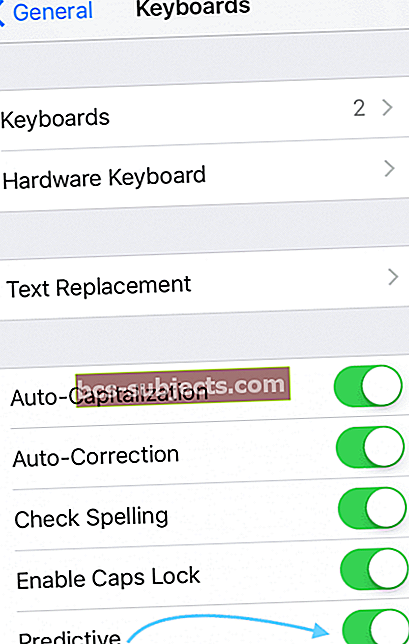
Nyní resetujte zařízení iDevice současným podržením tlačítka Spánek / Probuzení a tlačítka Domů po dobu 10 sekund, počkejte, až se zobrazí logo Apple.
Zkontrolujte a zjistěte, zda iMessage nyní předpovídá emodži podle očekávání.
Prediktivní oprava emodži č. 2
Přejděte do Nastavení> Obecné. Přejděte dolů a vyberte Obnovit. Klepněte na Rest Keyboard Dictionary. Pokud je to požadováno, zadejte přístupový kód a znovu klepněte na Resetovat slovník.
Jakmile se slovník resetuje, vraťte se do Nastavení> Obecné. A vyberte Klávesnice. Klepněte na Upravit a odstranit klávesnici Emoji.

Po odstranění vyberte Přidat novou klávesnici a vyberte klávesnici Emoji.
Nyní resetujte zařízení iDevice současným podržením tlačítka Spánek / Probuzení a tlačítka Domů po dobu 10 sekund, počkejte, až se zobrazí logo Apple.
Zkontrolujte a zjistěte, zda iMessage nyní předpovídá emodži podle očekávání.
Prediktivní oprava emodži č. 3
Podívejte se na naše video tipy pro fungování prediktivních emodži.

Problémy s iMessage při odesílání nebo přijímání zpráv
Po aktualizaci na iOS 10 narazíte na problémy s odesíláním nebo přijímáním zpráv. Možná se vaše zprávy zobrazují jako odeslané, ale nikdy nejsou doručeny. Nebo se vaše zprávy zobrazí jako nedoručené, ale dostanete odpověď.
K těmto problémům dochází v jednotlivých a skupinových zprávách.
Pokud k tomuto problému dojde, vyzkoušejte 9 výše uvedených tipů. To zahrnuje restartování telefonu, zapnutí a vypnutí aplikace iMessage a obnovení továrního nastavení zařízení.
Pokud tyto kroky problém nevyřeší, zkuste vypnout Wi-Fi Assist.
Viz také: Zprávy (iMessage) nefungují, Jak opravit
Zpožděné textové zprávy
Když používáte iMessage, zprávy nedostáváte až několik hodin po jejich odeslání. Nebo vaši příjemci dostanou vaše odeslané zprávy hodiny poté, co jste je zveřejnili.
Obdržíte dokonce oznámení o doručení, ale zpráva nedorazí okamžitě. K tomuto problému často dochází, když v aplikaci FaceTime není zkontrolováno vaše telefonní číslo.
Chcete-li vyřešit tyto problémy se zpožděnou zprávou, změňte nastavení telefonu. Přejděte do Nastavení a vyberte FaceTime. Vypněte FaceTime, poté jej znovu zapněte a klepněte na „použít Apple ID pro FaceTime.“ Vaše telefonní číslo ukazuje důkladnou kontrolu a iMessage by měl začít fungovat správně.
Příjemci obdrží stejnou iMessage dvakrát
Když posíláte zprávu iMessage svým přátelům, je doručena dvakrát nebo třikrát neočekávaně. Pokud máte tento problém, vyzkoušejte některé z výše uvedených oprav. To zahrnuje zapnutí a vypnutí zařízení iDevice, restartování a obnovení továrního nastavení.
Pokud tyto kroky problém nevyřeší, zkuste obnovit síťové funkce telefonu v části Nastavení.
Vypněte a poté znovu zapněte iMessage. Pokud budete mít stejný problém i nadále, obraťte se na podporu společnosti Apple a požádejte o další řešení.
Viz také: Jak odesílat / přijímat zprávy iMessage v letadle
Chyba čekání na aktivaci v iMessage
- Přejděte do Nastavení> Zprávy a vypněte iMessage
- Zakázat Facetime
- Odhlaste se ze svého Apple ID
- Přejděte do Nastavení> iTunes a App Store> Klepněte na Apple ID> Odhlásit se
- Zapněte režim Letadlo
- Wifi se automaticky vypne.
- Zapněte Wifi
- Vraťte se do Nastavení> Zprávy a zapněte iMessage
- Zadejte své Apple ID a heslo
- Přejděte do Nastavení a vypněte režim V letadle
- Pokud se zobrazí oznámení „Váš operátor může účtovat poplatky za SMS“ - klepněte na OK
- Pokud ne, přejděte do Zpráv, vypněte iMessage a znovu jej zapněte.
- Dejte tomu pár minut a váš iMessage by se měl aktivovat
Při pokusu o psaní se iMessage neustále zhroutí
Někteří uživatelé měli tento nepříjemný problém. Při pokusu o použití aplikace iMessage často selhává. Jeden tip, který fungoval pro mnoho uživatelů, je vypnout funkce Auto Cap, AutoCorrect, prediktivní funkce a kontrola pravopisu.
Jedná se spíše o řešení, ale funguje a zmírňuje problém se zhroucením.
„Služba odepřena“ textová zpráva z „Neznámý?“
Dalším z problémů se zprávou iMessage v systému iOS 10 je přijímání textové zprávy „Service Denied“ od „Unknown“. Pokud je přijata, nahlaste ji svému operátorovi. Problém je pravděpodobně váš mobilní operátor, a ne váš Apple iDevice / iPhone.
Tipy pro odstraňování problémů s textovou zprávou „Služba odepřena“
- Synchronizujte a zálohujte telefon pomocí iTunes
- Obnovte původní nastavení z výroby
- Synchronizujte s iTunes a obnovte své aplikace, hudbu, obrázky a další soubory
- Při obnově zařízení si pamatujte, že jej chcete obnovit jako „Nové zařízení“. Neobnovujte ze „zálohy“, jinak skončíte se stejným problémem.
A vždy pamatujte na úklid!
Nyní, když je iMessage robustní aplikací; potřebuje prostor pro pohyb a prostor pro růst. Vymazání mezipaměti zpráv a iMessage je tedy důležitější než kdy dříve. Pokud jste velkým uživatelem zpráv, můžete při odesílání a přijímání těchto vylepšených zpráv najít místo s prémiovým obsahem s obrázky, animacemi, videi a všemi dalšími překvapeními, které Apple a nyní vývojáři třetích stran mají pro iMessage. Začněte tedy mazat své zprávy klepnutím na tlačítko Upravit v levém horním rohu aplikace Zprávy a klepnutím na ikonu stopky vedle každé konverzace. Chcete-li zabránit hromadění aplikace iMessage, změňte některá nastavení zpráv. Přejděte do Nastavení> Zprávy. Přejděte dolů na historii zpráv a změňte možnost Uchovávat zprávy z Forever na 1 rok nebo dokonce 30 dní (naše doporučení.) Abyste pomohli svým přátelům a rodině vyhnout se kolosálním mezipaměti zpráv, zmenšete velikost a kvalitu obrázků odesílaných prostřednictvím služby iMessage. Přejděte do Nastavení> Zprávy a přepněte režim nízké kvality obrazu na ZAPNUTO (zeleně). Vaši přátelé vám poděkují! Pokud si chcete (potřebujete) ponechat všechny své zprávy iMessage a zprávy, ale dochází vám místo, podívejte se na tyto tipy, abyste uvolnili místo ve svém iDevice.
Abyste pomohli svým přátelům a rodině vyhnout se kolosálním mezipaměti zpráv, zmenšete velikost a kvalitu obrázků odesílaných prostřednictvím služby iMessage. Přejděte do Nastavení> Zprávy a přepněte režim nízké kvality obrazu na ZAPNUTO (zeleně). Vaši přátelé vám poděkují! Pokud si chcete (potřebujete) ponechat všechny své zprávy iMessage a zprávy, ale dochází vám místo, podívejte se na tyto tipy, abyste uvolnili místo ve svém iDevice. 
Tipy pro čtenáře
- Opravil jsem iMessage tím, že jsem se ujistil, že datum a čas jsou správné. Po cestování v jiném časovém pásmu se moje datum a čas neaktualizovaly automaticky, jako obvykle po návratu. Takže jsem ručně upravil čas a datum klepnutím na správné časové pásmo na mapě. Jakmile to bylo správné, pak a teprve potom jsem znovu zkontroloval automatickou možnost
souhrn
Aplikace Apple Messages má tolik užitečných a zábavných nových funkcí v nejnovějším systému iOS 10. Pojďme tedy všechny využít naše Messaging bez trápení při odstraňování problémů po celé hodiny. Užijte si iMessage. Bavte se s emodži a efekty obrazovky a bublin. Pokud ale narazíte na problémy, doufám, že vám tyto tipy pomohou iMessage vrátit se do pohybu a zapichovat. Pokud ne, podělte se s námi o jakékoli tipy v níže uvedených komentářích, takže je přidáváme, jakmile se lidé seznámí s verzí iMessage pro iOS 10. Sdílejte tedy lásku a bolest, když se všichni dozvídáme o všech dynamických funkcích Apple Messages.